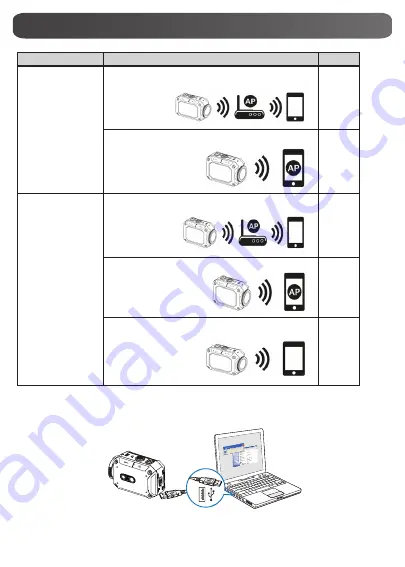
12
Modos de WiFi para dispositivos móviles
NOTA:
WiVideo sólo es para sistemas basados en Windows
®
NOTA: antes realizar cualquier conexión entre el dispositivo móvil y la cámara, por favor
conéctese a la PC mediante el cable USB y configure el perfil de Wi-Fi con WiVideo
(Introduzca la SSID y la contraseña).
Sistema
Modo
Página
Android
Conéctese mediante un punto de acceso
13
Conéctese mediante un punto de
acceso móvil
14
iPhone/iPad
Conéctese mediante un punto de acceso
15
Conéctese mediante un punto de
acceso móvil
16
Conéctese directamente a la cámara
17






































